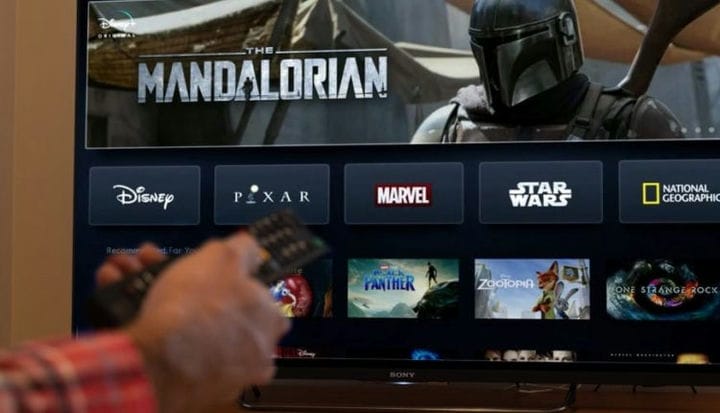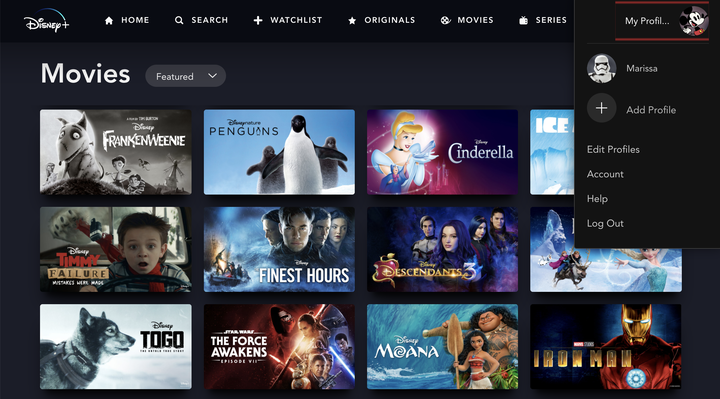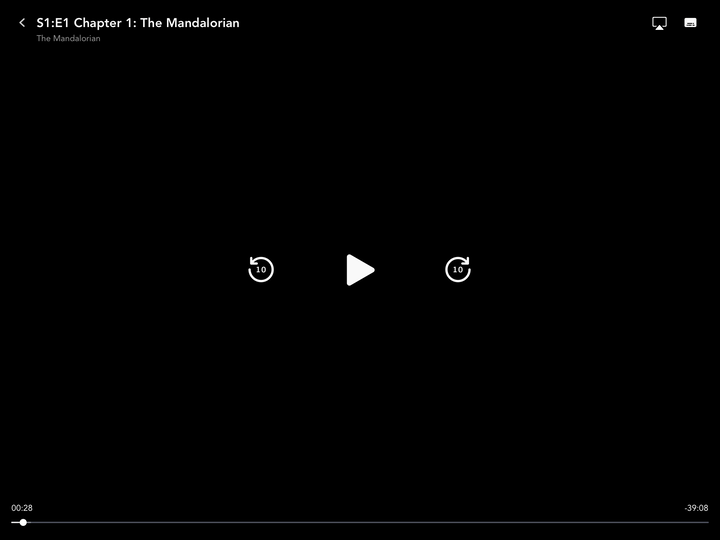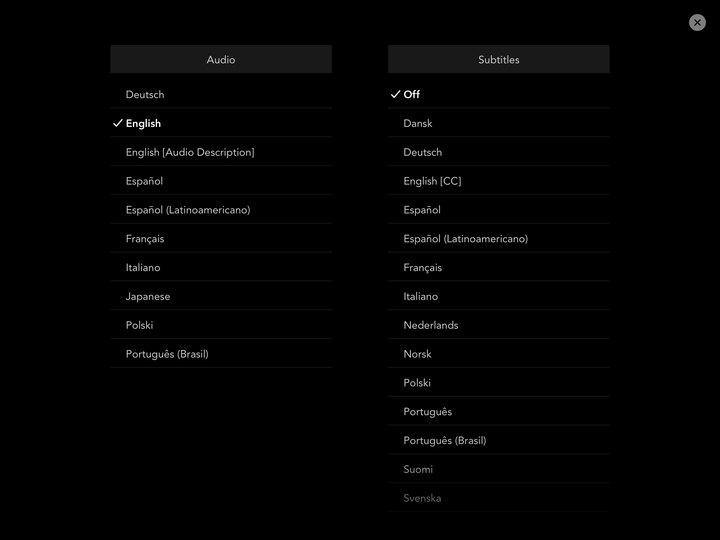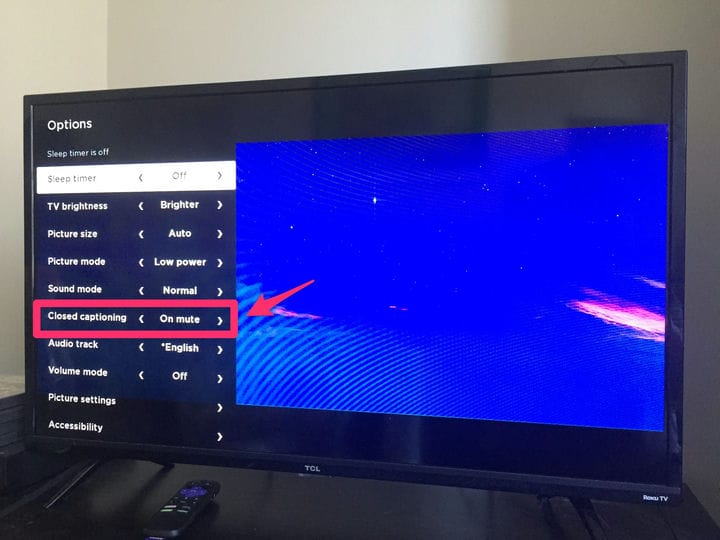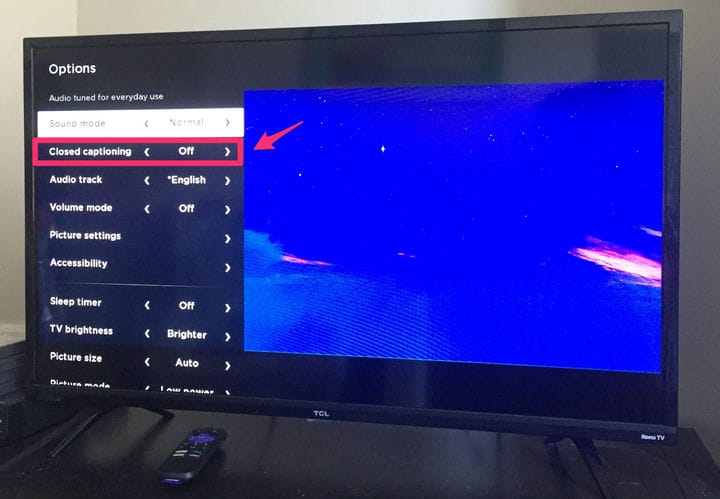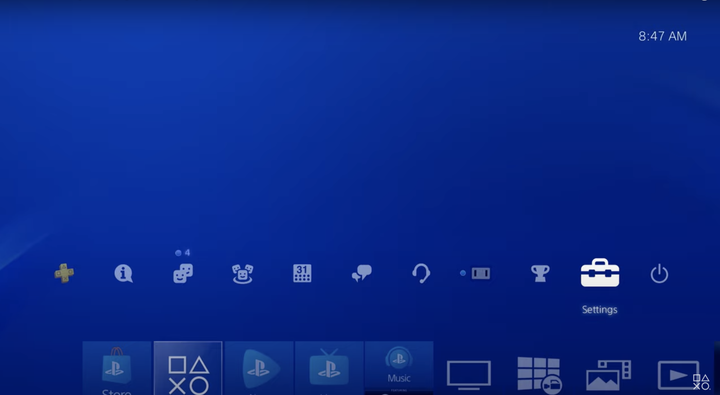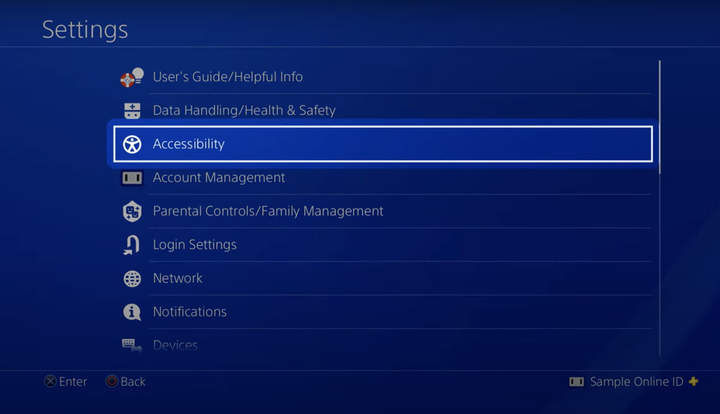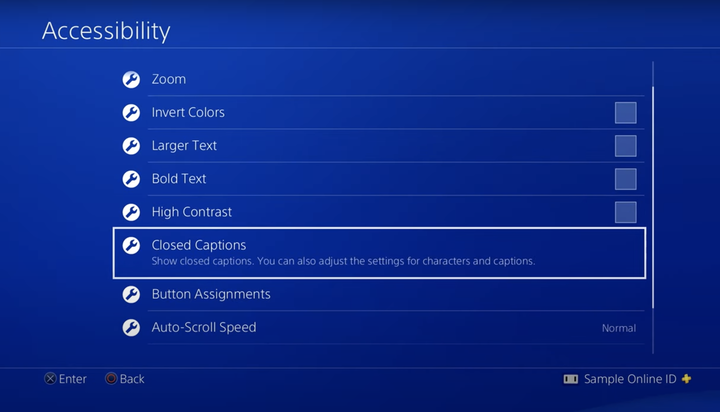Hur man stänger av undertexter på Disney Plus på valfri enhet
- Du kan stänga av undertexter på Disney Plus genom samma ljudmeny som används för att ställa in ditt språk.
- Processen att stänga av undertexter på mobil- och stationära versioner för Apple-enheter är densamma, men Android- och konsolanvändare kommer att ha en annan process.
- Det snabbaste och enklaste sättet att stänga av undertexter är att leta efter ikonen Ljudmeny i det övre högra hörnet av skärmen medan du streamar en serie eller film.
Oavsett om du vill se dina favoritserier och filmer från Disney på ett annat språk utan att ändra ljudet, eller om du är hörselskadad och drar nytta av att använda bildtexter, gör Disney Plus-plattformen det enkelt att slå på dina undertexter.
Lyckligtvis är det också relativt enkelt att stänga av dem på olika enheter. Processen varierar något beroende på vilken enhet du använder, men om du har problem med att inaktivera dina undertexter via en tredjepartsenhet som en streaming
stick eller Apple smart TV, överväg att logga in på ditt Disney Plus-konto i en webbläsare.
Dina bildtextinställningar kan överföras till enheterna, och om du först inaktiverar dem från din telefon eller bärbara dator kan de tas bort från enheten du för närvarande tittar på.
Så här gör du det på olika enheter.
Så här stänger du av Disney Plus-undertexter på din dator eller mobila enhet
1. Öppna Disney Plus-appen.
2. Välj en film eller ett TV-program som du vill titta på och börja spela.
Om du klickar här kommer du till din Disney Plus-kontosida.
3. Tryck paus.
4. Tryck på skärmen eller håll muspekaren över den innan du klickar på inställningsikonen i det övre högra hörnet av skärmen.
Ikonen för ljudinställningar i Disney Plus kommer alltid att vara alternativet längst till höger, och om symbolen har försvunnit trycker du på skärmen igen.
5. I de två kolumnerna som visas väljer du Av i den högra kolumnen under Undertexter.
Detta kommer att stänga av undertexter på din show eller film.
6. Stäng fönstret genom att knacka eller klicka på "X" när du har gjort ändringen för att återuppta filmen eller programmet.
Hur man stänger av Disney Plus undertexter på Amazon Fire TV
1. Öppna Disney Plus-appen.
2. Välj en film eller ett TV-program som du vill titta på och börja spela.
3. Tryck på menyknappen på Fire TV-fjärrkontrollen eller appen.
4. Välj Undertexter och ljud.
5 Välj Av-knappen under Undertexter och bildtexter.
Hur man stänger av Disney Plus-undertexter på Roku
1. Öppna Disney Plus-appen.
2. Välj en film eller ett TV-program som du vill titta på och börja spela.
3. Klicka på asteriskknappen på din Roku TV-fjärrkontroll eller app.
4. Välj Tillgänglighet från menyn till vänster som visas genom att klicka på OK eller trycka på högerpilen.
Roku-menyn låter dig styra TV:ns ljusstyrka, bild- och ljudläge och mer.
5. Bläddra till Closed Captioning och tryck på högerpilen tills alternativet Av visas.
Du kan stänga av textning, slå på dem och stänga av dem.
Hur man stänger av Disney Plus undertexter på Samsung Smart TV
1. Starta Disney Plus.
2. Välj en film eller ett TV-program som du vill titta på och börja spela.
3. Tryck på uppåtpilen på fjärrkontrollen två gånger för att komma åt språkrutan i det övre högra hörnet av skärmen.
4. Tryck på knappen Välj.
5. När menyn för ljud och undertexter visas väljer du alternativet inga bildtexter eller undertexter.
Hur man stänger av Disney Plus undertexter på PlayStation 4
1. Starta PS4 och scrolla uppåt från startskärmen.
2. Välj alternativet Inställningar.
Du kommer åt dina inställningar med knappen bredvid Playstation Store.
Abbey White/Skärmdump/PlayStation YouTube
3. Välj Tillgänglighet
Den här menyn låter dig styra föräldrainställningar, kontohantering och nätverksinställningar.
Abbey White/Skärmdump/PlayStation YouTube
4. Välj Dold bildtext.
Menyn Bildtexter låter dig ställa in teckensnittsstil, bakgrundsfärg och mer för dina undertexter.
Abbey White/Skärmdump/PlayStation YouTube
5. Avmarkera rutan Visa undertexter överst på menysidan.
Hur man stänger av Disney Plus undertexter på Xbox One
1. Starta din Xbox One.
2. På hemskärmen öppnar du guiden och väljer Inställningar.
3. Välj Alla inställningar.
4. Välj Enkel åtkomst.
5. Välj Av.